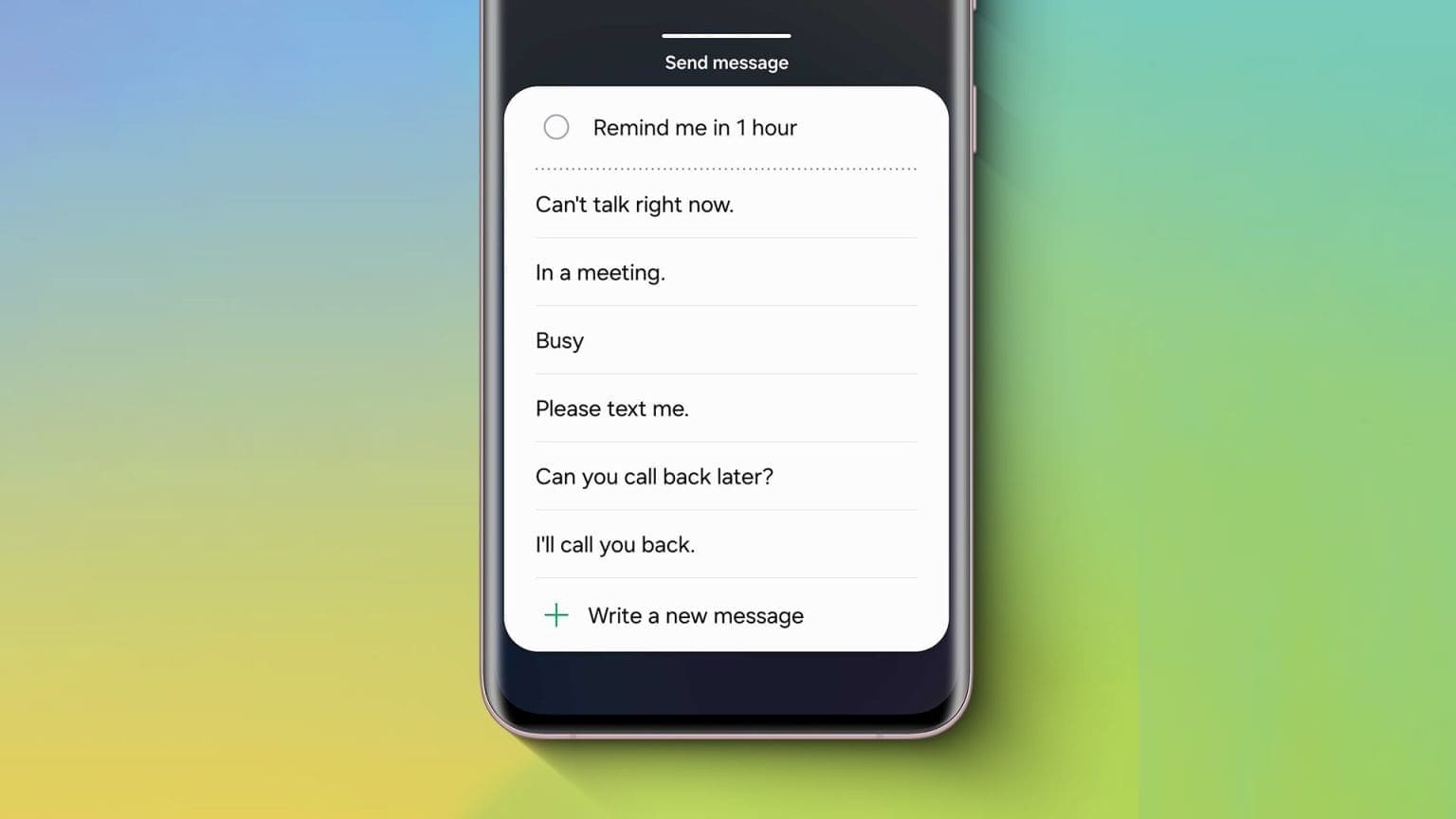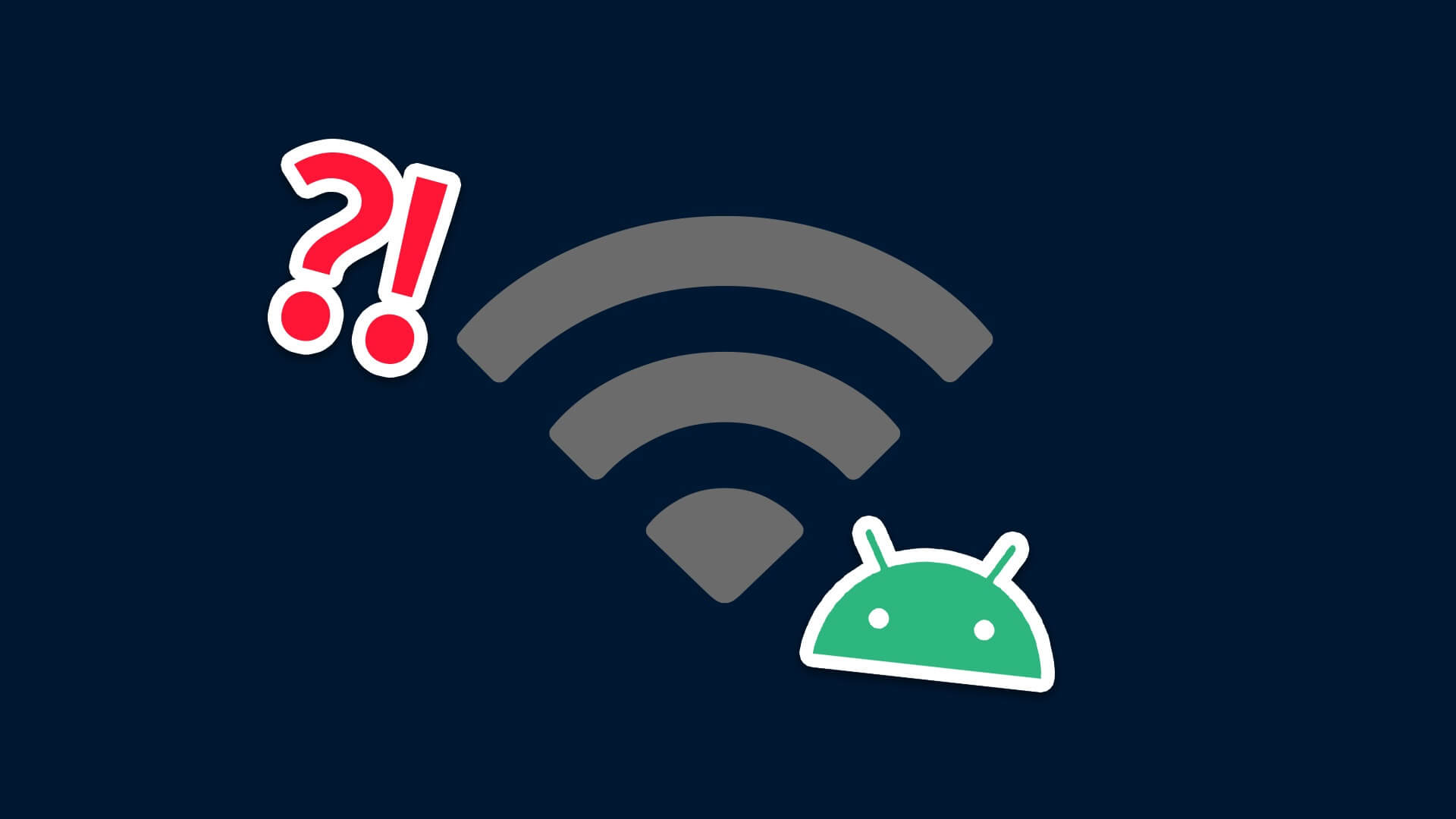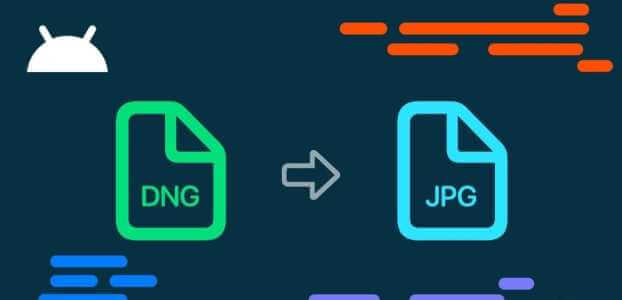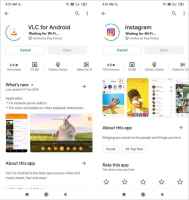İçeren Google Play Store Android'de akıllı telefonunuza indirip kullanabileceğiniz milyonlarca uygulama var. Ancak yine de APK'yı harici bir kaynaktan yüklemek istediğiniz durumlar olabilir. Uygulamanın bölgenizde bulunmaması, geliştiricinin artık desteklememesi veya Google Play Store'da listelenmemiş olması gibi çeşitli nedenler olabilir. APK dosyasını yandan yüklemek oldukça basit olsa da bazen sorunlarla karşılaşabilirsiniz. En yaygın hata, telefonunuza indirdikten sonra “Paket ayrıştırılırken bir sorun oluştu” hatasıdır. Android telefonunuza bir uygulama yüklerken bu sorunla karşılaşırsanız, Android'de dağıtım paketi hatası sorununu çözmenize yardımcı olacak bazı yararlı çözümler.
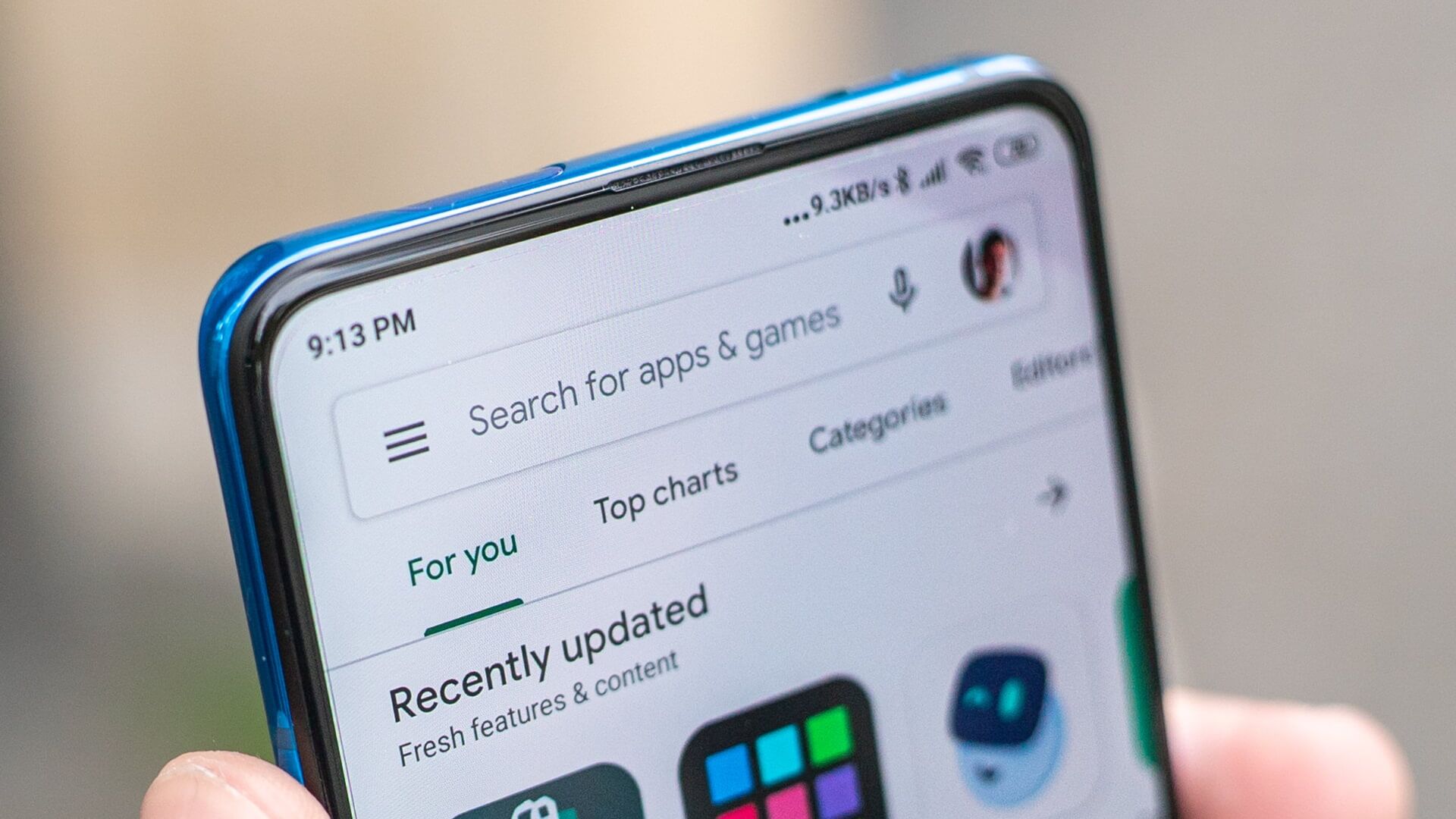
1. Üçüncü taraf kaynaklardan uygulamaların yüklenmesini etkinleştirin
Android telefonunuzda üçüncü taraf uygulamaları yükleme izni devre dışı bırakıldı. Bu, yetkisiz uygulamaların yüklenmesini önlemeye yardımcı olur ve telefonunuzdaki diğer uygulamaların size haber vermeden kötü amaçlı yazılım yüklememesini sağlar. Bu nedenle, APK dosyasını yüklemeden önce bu izni etkinleştirmeniz gerekecektir. İşte nasıl.
Adım 1: aç Ayarlar uygulaması Bir Android telefonda ve şu adrese gidin: Uygulamalar bölümü.
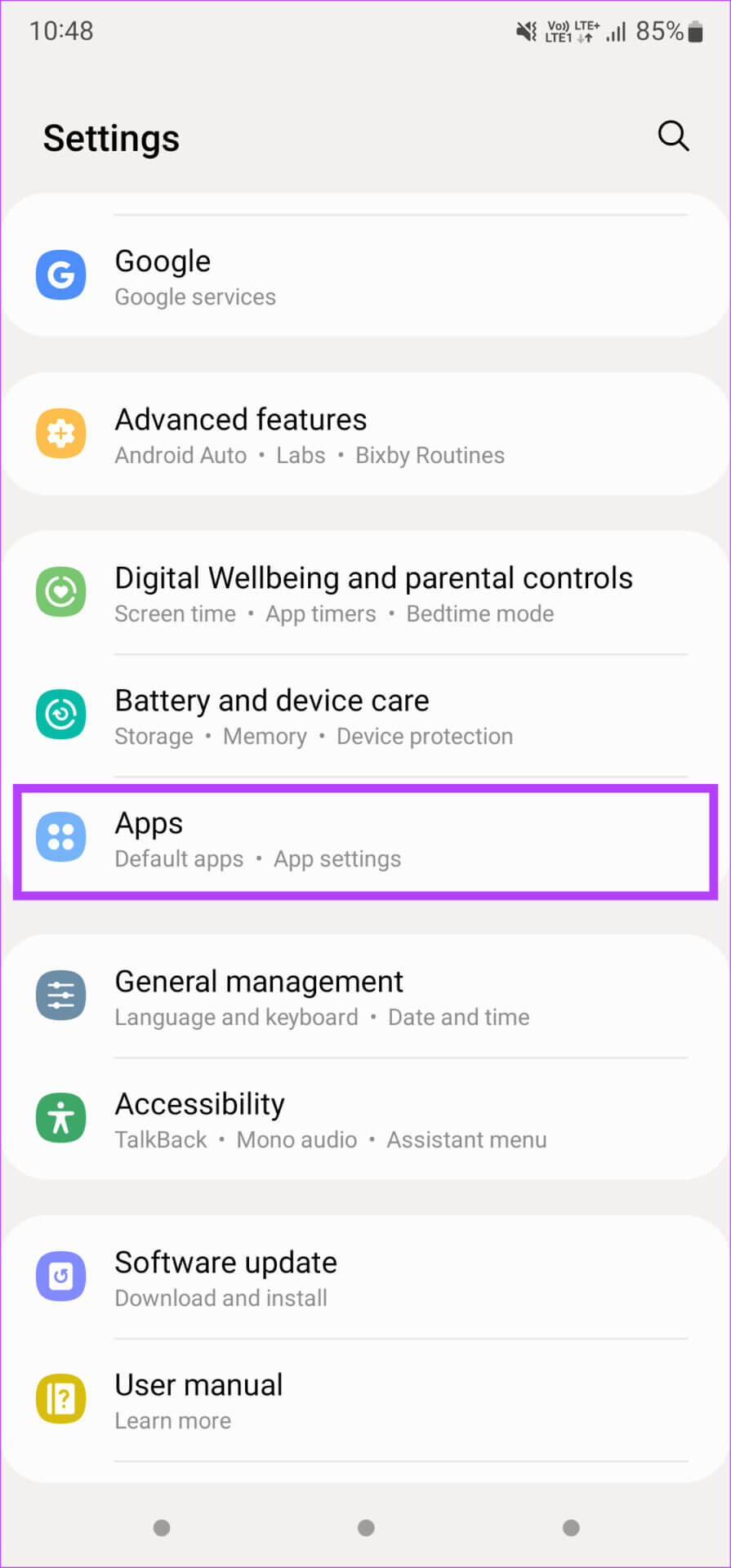
Adım 2: basın Üç puan Ekranın sağ üst köşesinde.
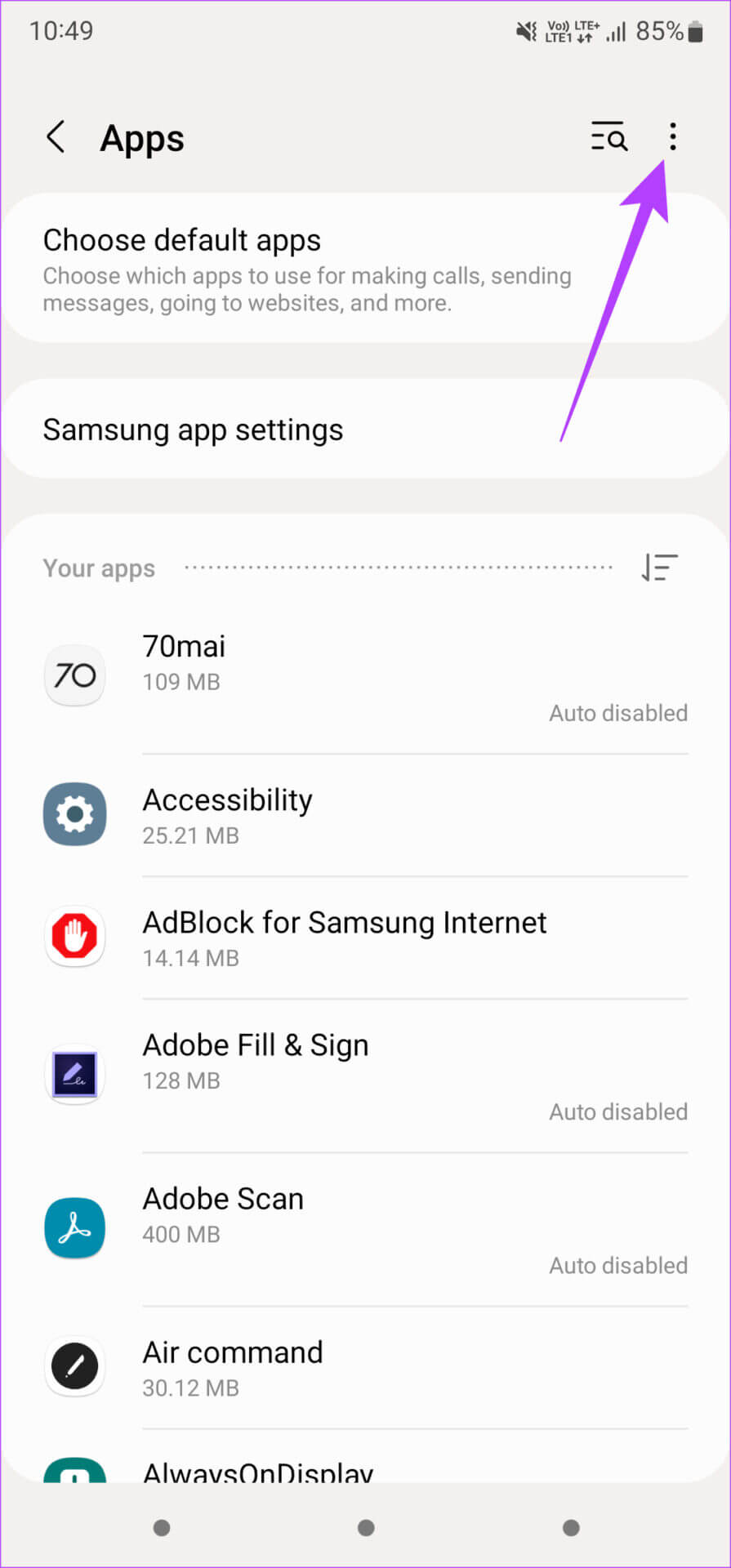
Aşama 3: Şimdi seç Özel Erişim.
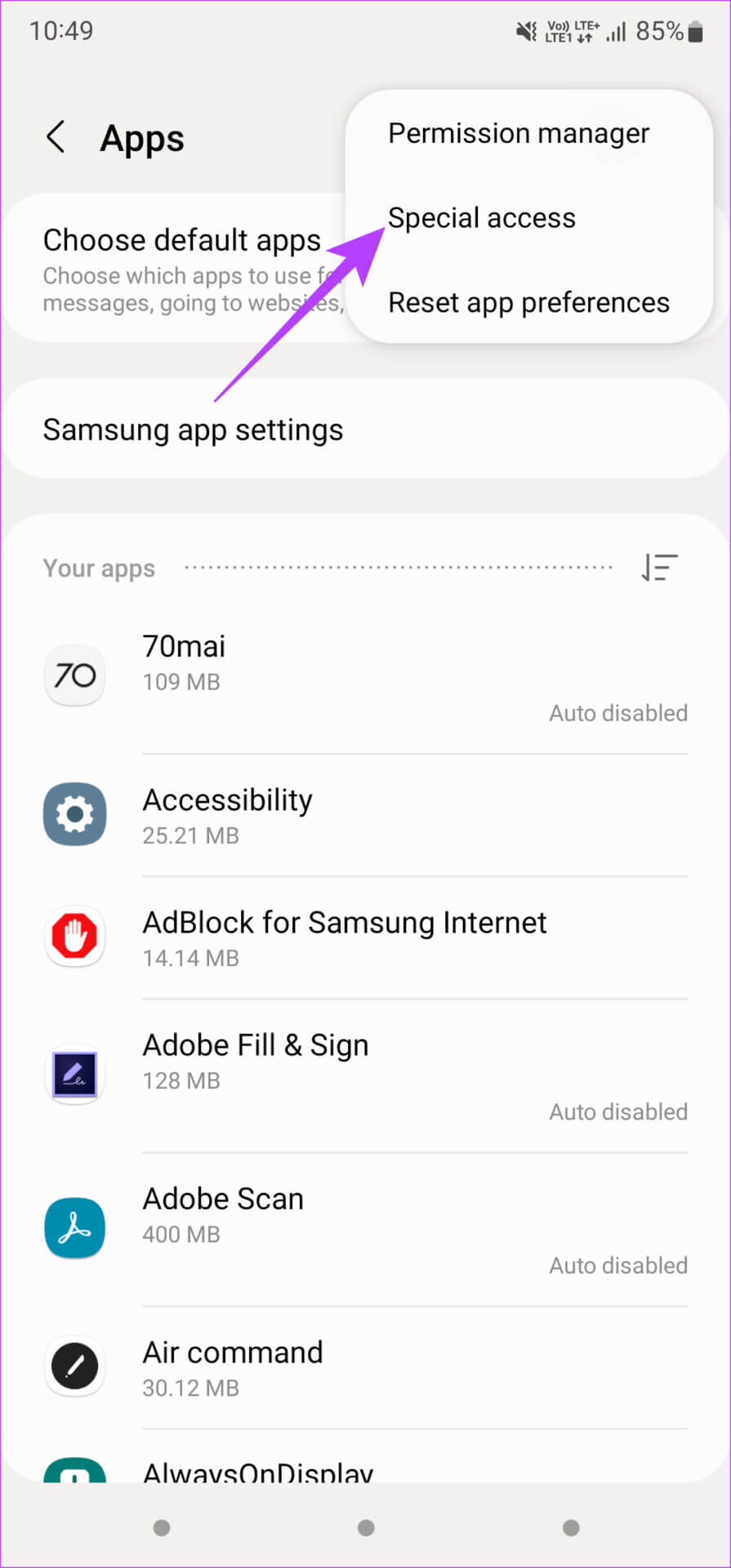
Adım 4: Aşağı kaydırın ve seçin Bilinmeyen uygulamaları yükleyin.
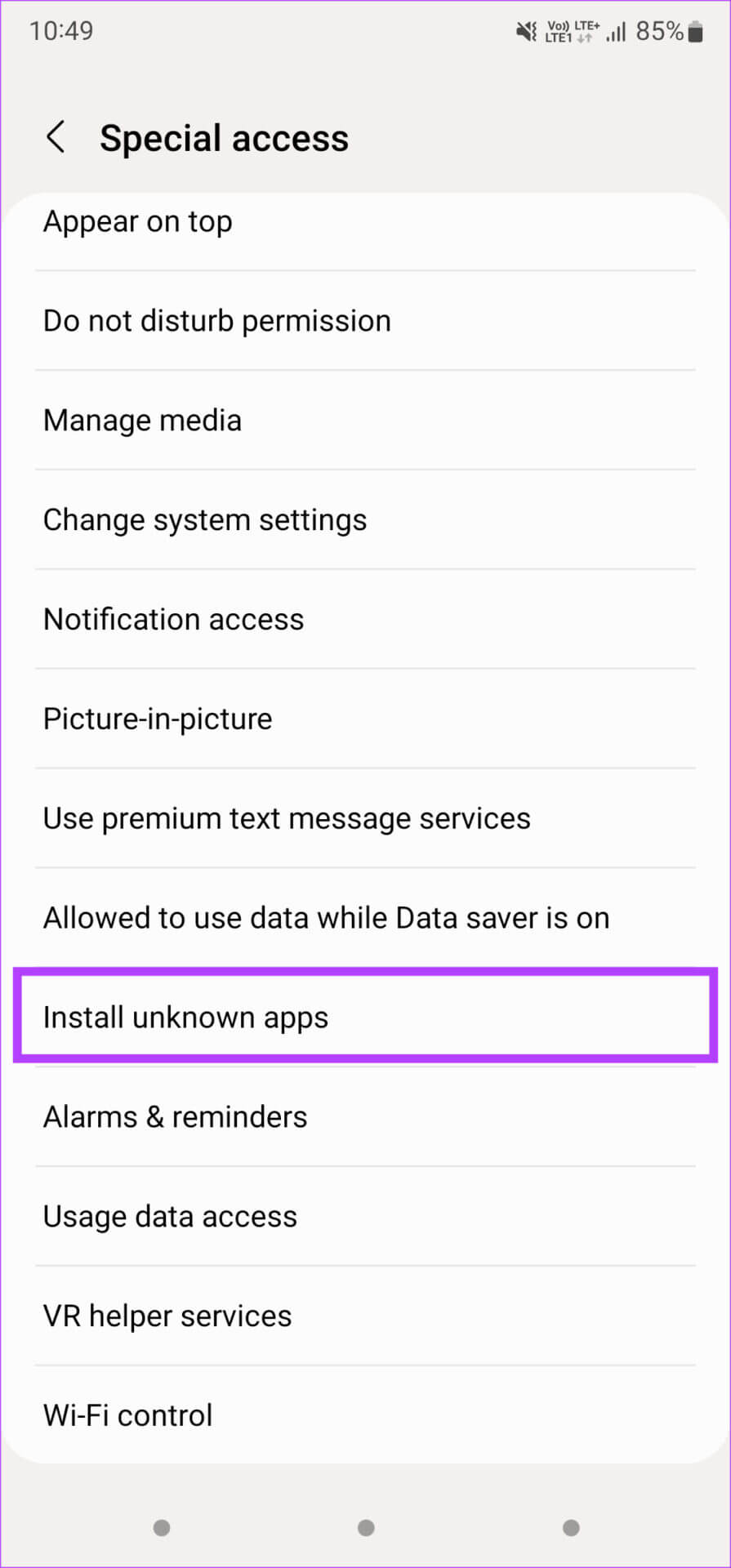
Adım 5: Telefonunuzda yüklü olan tüm uygulamaların bir listesini bulacaksınız. Olanak vermek şalter Yanında uygulama APK dosyasını yüklemek için kullanacağınız.
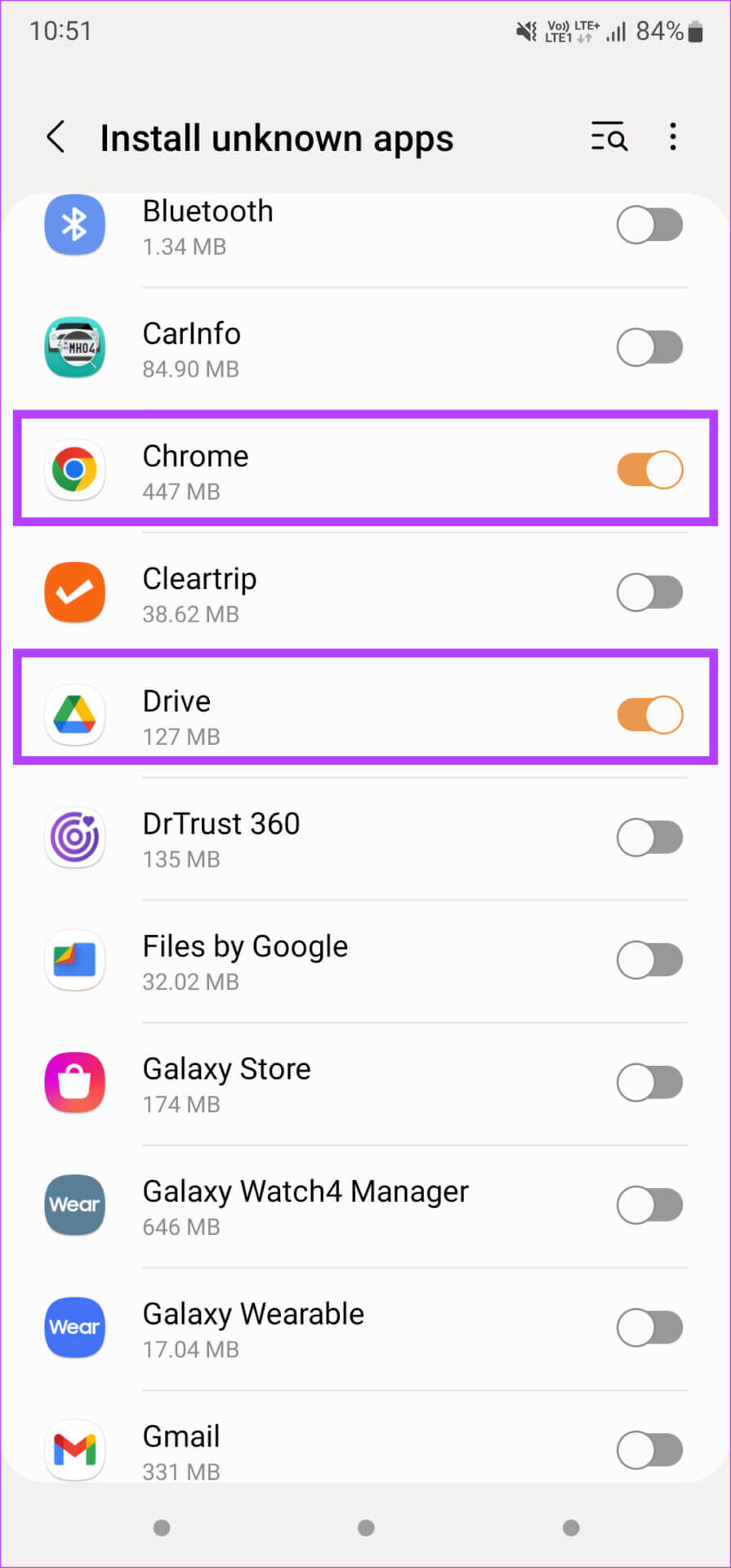
Örneğin, Chrome üzerinden bir APK indiriyorsanız, yanındaki düğmeyi etkinleştirin. APK dosyasını bilgisayarınızdan telefonunuza kopyaladıysanız ve dosya yöneticisi aracılığıyla yükleyecekseniz, yalnızca o belirli uygulamanın yanındaki düğmeyi etkinleştirin.
Aşama 6: denemek APK dosyasını yükleyin.
2. Uygulamanın doğru sürümünü indirdiğinizden emin olun.
Uygulamaları Play Store'dan indirdiğinizde, Yükle düğmesine tıklayın. Telefonunuz, uygulamanın uyumlu sürümünü otomatik olarak indirecek ve telefonunuza kuracaktır. Bir APK dosyası indirirken, ne yazık ki o kadar basit değil.
CPU mimarisi, Android sürümü, ekran çözünürlüğü ve daha fazlası gibi çeşitli faktörlere bağlı olarak tek bir uygulama için APK dosyasının birden çok sürümü vardır. Yanlış sürümü indirirseniz ayrıştırma sorunuyla karşılaşabilirsiniz.
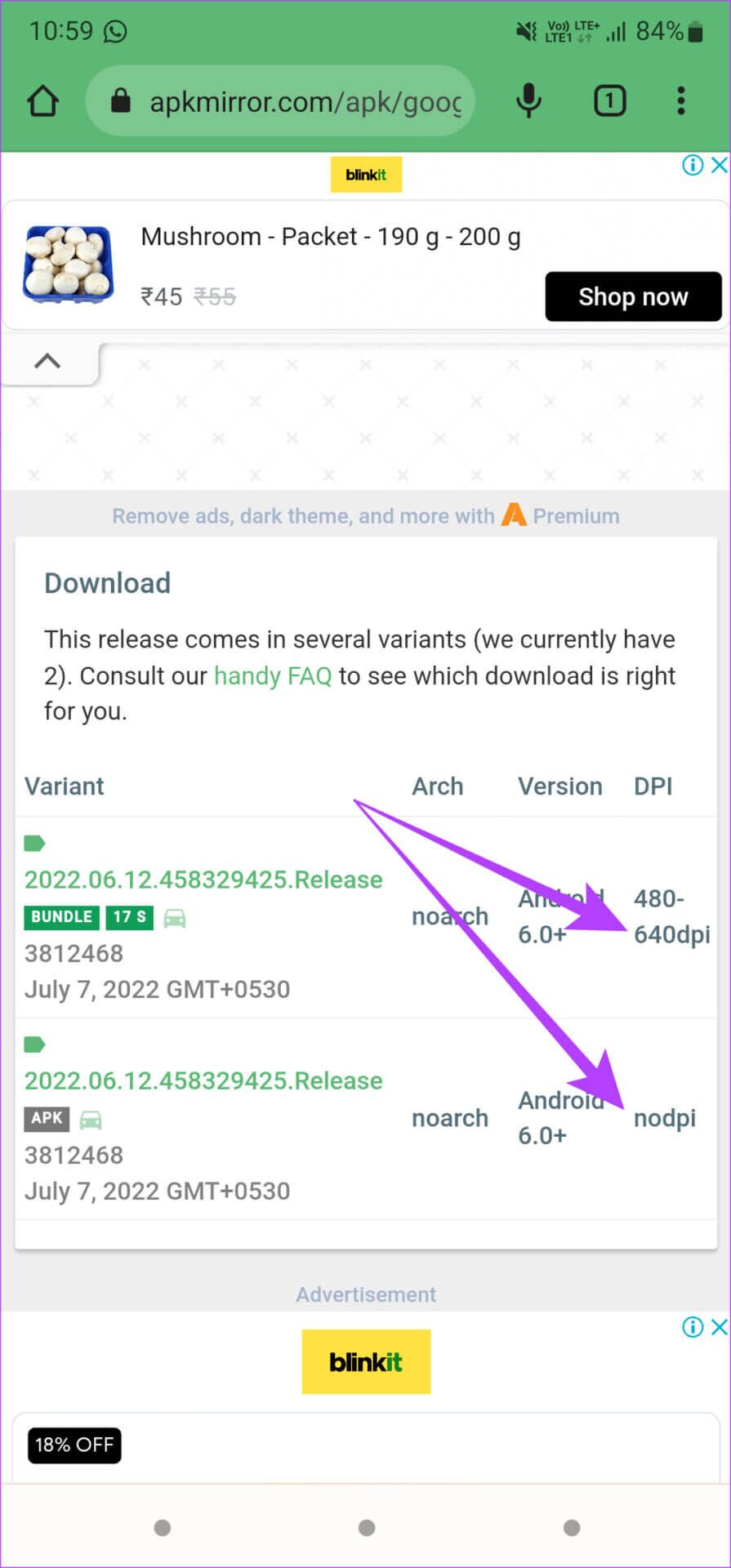
Bu nedenle, aşağıdaki gibi güvenilir bir sitede bulunan tüm APK sürümlerini kontrol ettiğinizden emin olun. APKMirror indirmeden önce. Akılda tutulması gereken başka bir şey de, bazı uygulamaların genellikle standart APK yerine XAPK biçiminde olmasıdır. Bu dosyaların nasıl yönetileceğine ilişkin talimatlar için XAPK dosyalarının Android'e nasıl kurulacağına ilişkin kılavuzumuza bakın.
3. APK'yı başka bir kaynaktan indirin
İndirdiğiniz APK dosyası orijinal olarak bozuksa, telefonunuzda bir ayrıştırma hatası görüntülenir. APK dosyasını indirdiğiniz kaynak güvenilir değilse veya APK'nın eksik bir sürümü indirilirse bu durum meydana gelebilir. APK dosyasını başka bir kaynaktan bulmaya çalışın ve bu sürümü yükleyin.
Aynı kaynaktan APK dosyasını tekrar indirmeyi de deneyebilirsiniz. Bazen sivilceli bir internet bağlantısı, dosyanın telefonunuza tam olarak indirilmediği anlamına gelebilir ve bu da “Paket ayrıştırmada sorun” hatasına neden olabilir.
4. Telefonunuzu ANDROID'in en son sürümüne güncelleyin
Bazı yeni uygulamalar yalnızca Android'in son sürümleriyle uyumlu olacaktır. Bu nedenle, yalnızca belirli bir Android sürümü ve üstü ile uyumlu bir uygulama yüklemeye çalışırsanız, bir ayrıştırma hatası alırsınız.
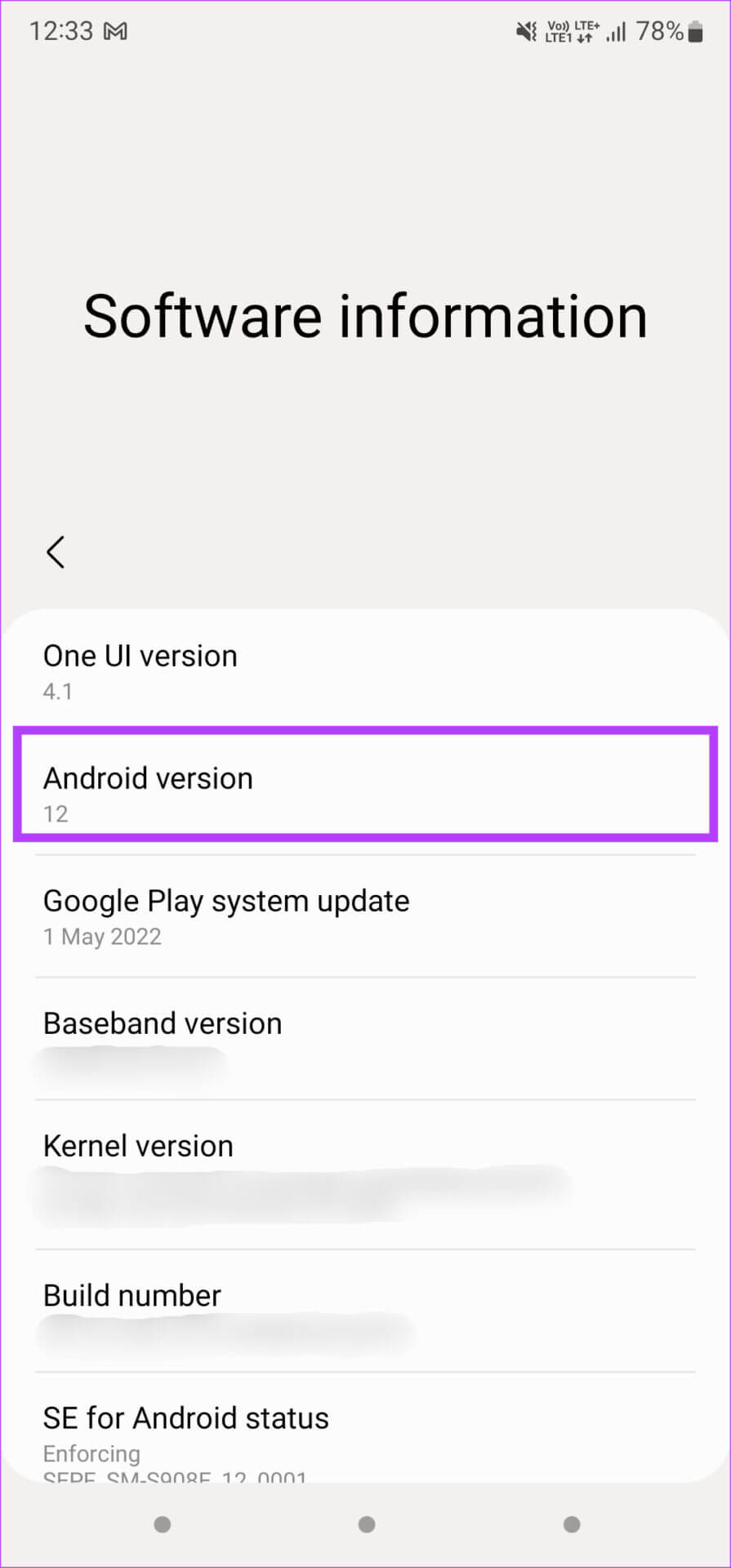
Telefonunuzu en son Android sürümüne güncellemek sorunu çözebilir.
5. Akıllı telefonunuzdan herhangi bir virüsten koruma uygulamasını kaldırın
herhangi Gereksiz Android antivirüs uygulaması. Esas olarak arka planda kaynakları tüketir ve telefonunuzu yavaşlatır. Ayrıca, cihazınıza üçüncü taraf uygulamaları indirirken ve yüklerken sorunlara neden olabilir.
Akıllı telefonunuzda bir virüsten koruma uygulaması kullanıyorsanız, APK dosyanızın yüklenmesine izin vermek için onu kaldırmanızı öneririz.
6. Play Store'da alternatif bir uygulama bulun
Bu çözümün bir anlam ifade etmeyebileceğini biliyoruz, ancak yukarıdaki çözümlerden hiçbiri işe yaramadıysa, bu uygun bir seçenek olabilir. Google Play Store'daki benzer uygulamaların yüklenmesi daha kolaydır.
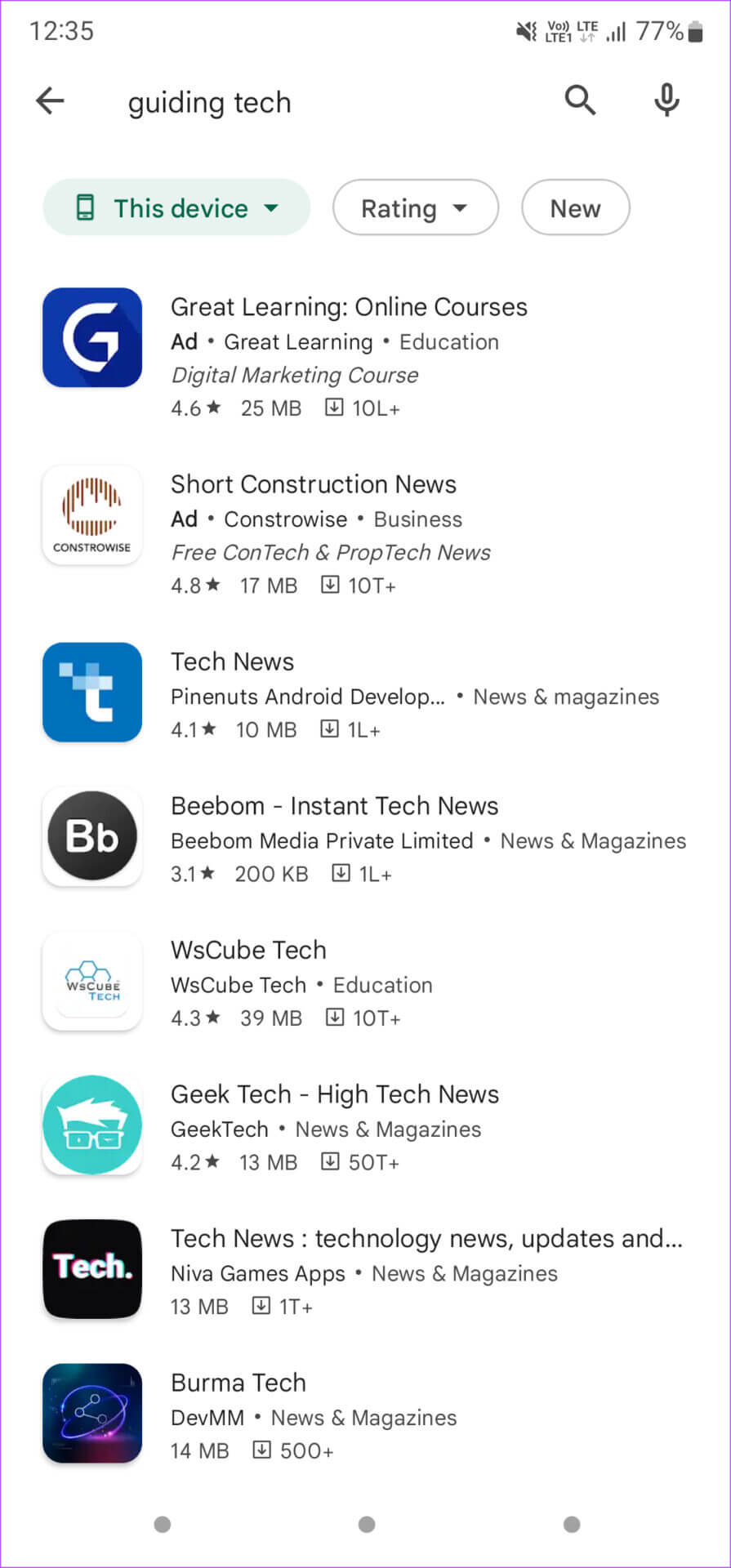
Play Store'da yüklemeye çalıştığınız uygulamayı bulun ve diğer önerileri göreceksiniz. Orijinal uygulamaya en yakın görünen uygulamayı yükleyin. Bu yolu kullanarak uygulamaları yüklemekte sorun yaşıyorsanız, Android'de yüklenmeyen uygulamaları düzeltmenin en iyi yollarına bakın.
Favori uygulamalarınızı yükleyin
Uygulamayı ilk yüklediğinizde bir ayrıştırma hatası görürseniz hayal kırıklığına uğramayın. Talimatları doğru bir şekilde takip edin ve favori uygulamalarınızı harici kaynaklardan kolayca yükleyebilirsiniz. Verilerinizi korumak için saygın kaynaklardan ve geliştiricilerden uygulamalar indirdiğinizden emin olun.